Bạn đang muốn khám phá thế giới Linux nhưng băn kho khoăn không biết bắt đầu từ đâu hay không muốn đầu tư vào một chiếc máy tính Linux chuyên dụng? May mắn thay, ChromeOS tích hợp sẵn một môi trường Linux đầy đủ chức năng. Điều này biến Chromebook, đặc biệt là các mẫu Chromebook Plus, trở thành lựa chọn lý tưởng để bạn thử sức với hệ điều hành mã nguồn mở mạnh mẽ này mà không cần cam kết quá nhiều. Bài viết này sẽ hướng dẫn bạn cách khai thác tối đa tiềm năng của Linux trên Chromebook, biến chiếc laptop của bạn thành một công cụ đa năng hơn bao giờ hết.
Chromebook Tích Hợp Sẵn Linux Shell Mạnh Mẽ
Mặc dù ChromeOS được xây dựng dựa trên nền tảng Linux, nhưng giao diện dòng lệnh (shell) mặc định của nó là crosh không cung cấp toàn bộ chức năng của một hệ điều hành Linux đầy đủ. Tuy nhiên, chỉ với vài thao tác đơn giản, bạn có thể kích hoạt một môi trường Linux Debian hoàn chỉnh ngay trong ChromeOS.
Điều này có nghĩa là bạn hoàn toàn có thể cài đặt các ứng dụng Linux, chạy các lệnh terminal Linux, hoặc thực hiện bất kỳ tác vụ nào bạn mong đợi trên một hệ điều hành Debian thông thường. Khả năng này mở ra một cánh cửa mới cho những ai muốn tận dụng sức mạnh của Linux ngay trên thiết bị Chromebook quen thuộc của mình.
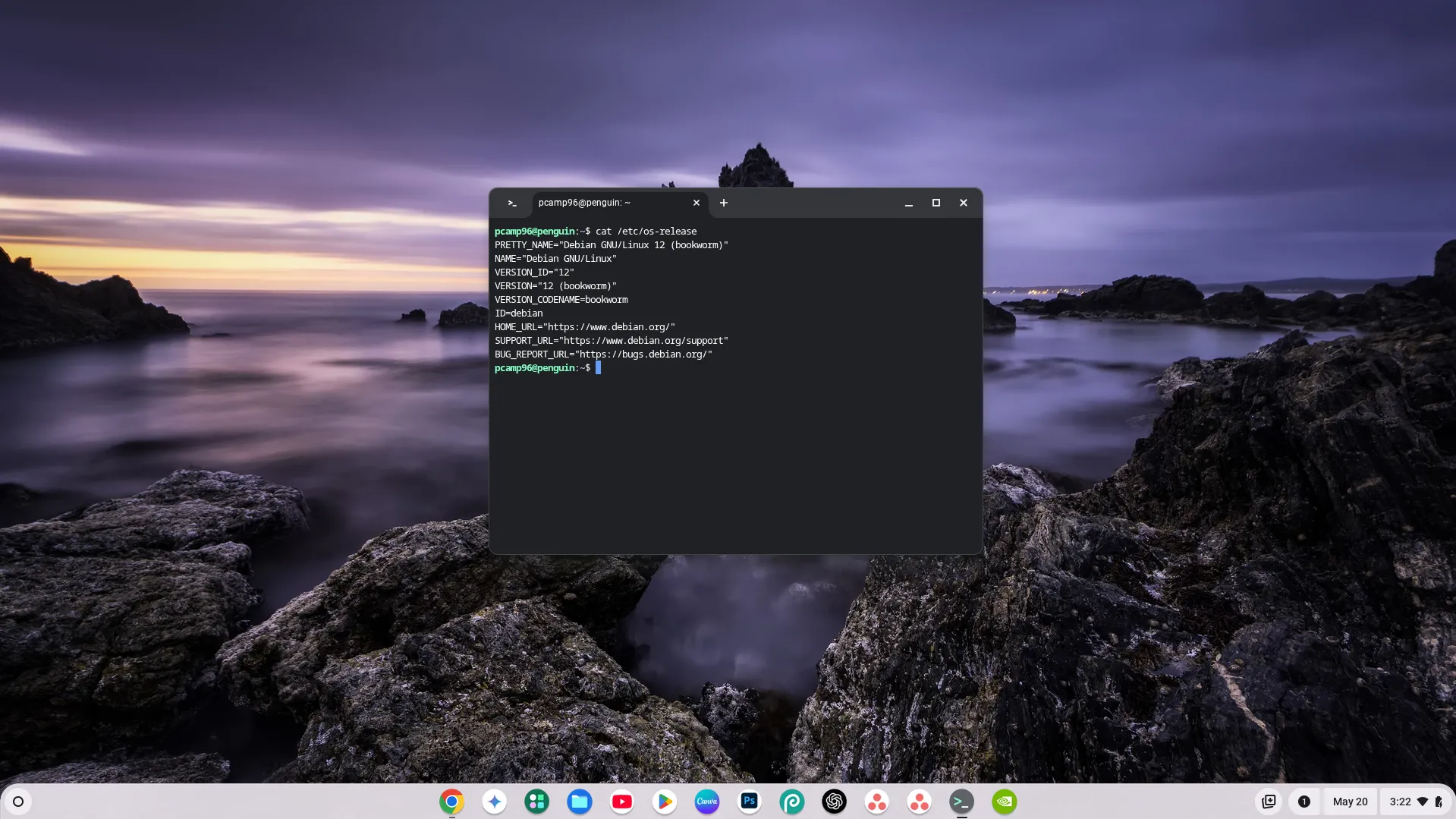 Môi trường terminal Linux hiển thị thông tin phiên bản đang chạy trên Chromebook.
Môi trường terminal Linux hiển thị thông tin phiên bản đang chạy trên Chromebook.
Việc kích hoạt môi trường Linux trên ChromeOS rất đơn giản. Bạn chỉ cần truy cập vào mục Cài đặt (Settings) > Giới thiệu về ChromeOS (About ChromeOS) > Nhà phát triển (Developers) và nhấp vào nút “Thiết lập (Set Up)” bên cạnh tùy chọn “Môi trường phát triển Linux (Linux Development Environment)”. Sau đó, bạn sẽ nhận được vài lời nhắc và chỉ trong khoảng 10 phút, một shell Linux đầy đủ sẽ sẵn sàng để bạn khám phá.
Lựa Chọn Chromebook Plus Để Có Trải Nghiệm Linux Tốt Nhất
Có rất nhiều mẫu Chromebook trên thị trường, nhưng để có trải nghiệm Linux mượt mà và tối ưu nhất, bạn nên ưu tiên các mẫu Chromebook Plus trở lên. Lý do là các dòng Chromebook Plus có yêu cầu cấu hình tối thiểu nghiêm ngặt hơn, đảm bảo hiệu năng đủ mạnh cho việc chạy Linux.
Cụ thể, Chromebook Plus yêu cầu tối thiểu bộ xử lý Intel Core i3 thế hệ 12 hoặc AMD Ryzen 3 7000-series, ít nhất 8GB RAM, bộ nhớ trong tối thiểu 128GB và màn hình IPS độ phân giải 1080p.
 Mặt ngoài của chiếc HP Chromebook Plus x360 14b, thể hiện thiết kế cao cấp.
Mặt ngoài của chiếc HP Chromebook Plus x360 14b, thể hiện thiết kế cao cấp.
Nhờ các thông số kỹ thuật tối thiểu này, bạn sẽ sở hữu một chiếc Chromebook dựa trên kiến trúc x86 với đủ RAM và sức mạnh xử lý, cùng với dung lượng lưu trữ dồi dào để chạy Linux. Điều này cho phép bạn cấp phát đủ không gian lưu trữ cho Linux và có đủ sức mạnh để chạy nhiều ứng dụng hơn mức cơ bản.
 Hình ảnh toàn cảnh HP Chromebook Plus x360 14b, minh họa thiết bị phù hợp chạy Linux.
Hình ảnh toàn cảnh HP Chromebook Plus x360 14b, minh họa thiết bị phù hợp chạy Linux.
Ngoài ra, các mẫu Chromebook Plus thường có mức giá phải chăng, chỉ khoảng 400 USD, biến chúng thành một lựa chọn kinh tế nhưng vẫn mạnh mẽ để bạn bắt đầu hành trình khám phá Linux.
Tận Dụng Môi Trường Linux Shell Đầy Đủ và Gần Như Không Giới Hạn
Khi đã được kích hoạt, môi trường Linux shell trên ChromeOS gần như không có giới hạn. Nó mang lại trải nghiệm Debian đầy đủ trong một cửa sổ terminal, tương tự như việc bạn cài đặt Ubuntu Server trên một máy tính.
Điều này cho phép bạn sử dụng Chromebook của mình như bất kỳ máy tính Linux nào khác. Điểm khác biệt duy nhất là ChromeOS sẽ là môi trường desktop chính của bạn, thay vì các môi trường desktop Linux truyền thống như KDE hay GNOME.
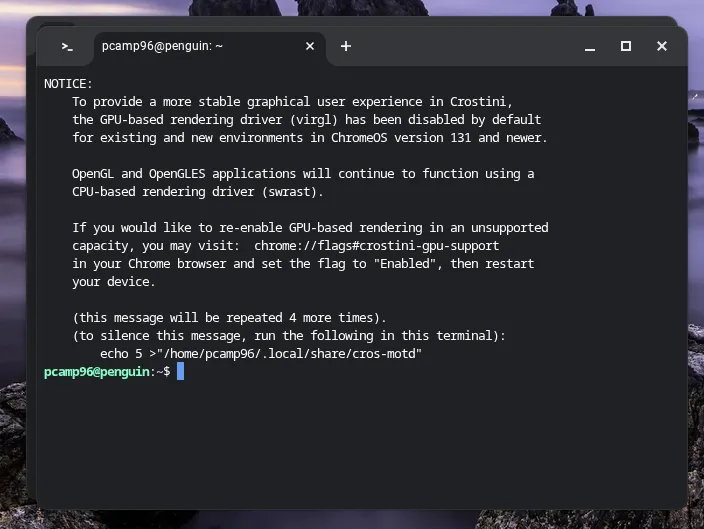 Giao diện terminal Linux được kích hoạt và sẵn sàng sử dụng trên Chromebook.
Giao diện terminal Linux được kích hoạt và sẵn sàng sử dụng trên Chromebook.
Sau khi Linux được cài đặt và kích hoạt trên Chromebook, bạn có thể sử dụng hầu hết mọi phương thức cài đặt gói phần mềm phổ biến trên Ubuntu. Flathub, dpkg, apt, và thậm chí cả Snap đều có sẵn chỉ với vài lệnh đơn giản. Điều này cho phép bạn cài đặt gần như bất kỳ phần mềm nào bạn muốn. Tôi đã cài đặt mọi thứ từ game đến các phần mềm năng suất, thậm chí cả trình duyệt Chromium (có, tôi chạy Chromium bên trong ChromeOS). Khả năng cài đặt phần mềm bên ngoài Cửa hàng web Chrome (Chrome Web Store) đã thực sự mang lại sức sống mới cho chiếc Chromebook của tôi.
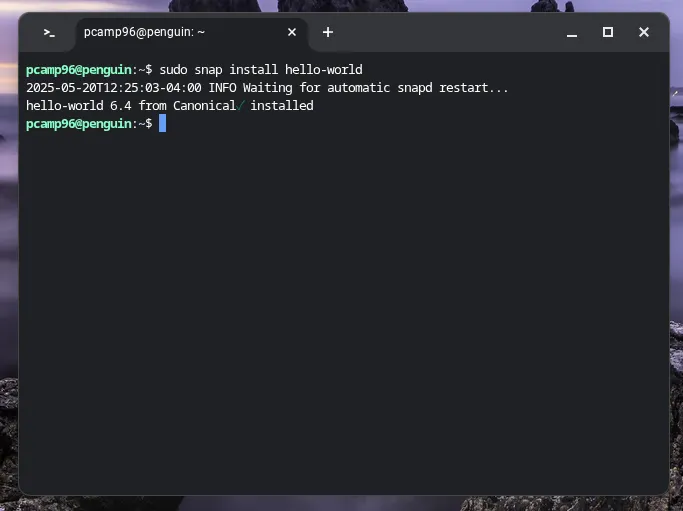 Thử nghiệm cài đặt gói Snap "Hello-world" thông qua môi trường Linux trên Chromebook.
Thử nghiệm cài đặt gói Snap "Hello-world" thông qua môi trường Linux trên Chromebook.
Mặc dù có quyền truy cập vào Google Play Store là tiện lợi, nhưng có quyền truy cập vào Linux thậm chí còn tốt hơn. Các ứng dụng Linux được thiết kế cho máy tính, không phải điện thoại, nghĩa là chúng hoạt động như mong đợi với chuột và bàn phím ngay từ đầu. Tuy nhiên, một vài lần tôi gặp sự cố khi cài đặt phần mềm Linux trên ChromeOS, điều này thường xảy ra do một số gói trên ChromeOS không hoàn toàn được cập nhật như trên Ubuntu thuần túy.
Chromebook – Bước Đệm Lý Tưởng Để Thử Linux Trước Khi Chuyển Hoàn Toàn
Một trong những điểm tôi yêu thích nhất ở Chromebook là ChromeOS bản thân nó là một hệ điều hành tuyệt vời, và Linux chỉ đơn thuần mở rộng các chức năng của nó. Vì ChromeOS được hàng triệu người sử dụng, phần mềm này rất mạnh mẽ, giàu tính năng và dễ sử dụng. Điều này làm cho nó trở thành một điểm khởi đầu tuyệt vời cho bất kỳ ai muốn chuyển đổi từ hệ sinh thái Windows hoặc macOS sang một nền tảng khác.
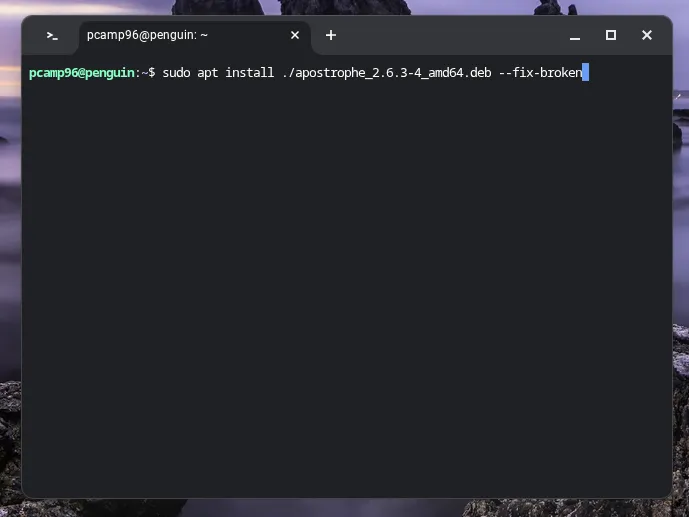 Quá trình cài đặt gói .deb bằng lệnh apt trong môi trường Linux trên Chromebook.
Quá trình cài đặt gói .deb bằng lệnh apt trong môi trường Linux trên Chromebook.
Khả năng chạy và cài đặt các ứng dụng Linux cho phép người dùng Chromebook thử nghiệm Linux và xem liệu nó có phải là một lựa chọn phù hợp cho họ hay không. Điều này có thể hoàn hảo cho bạn nếu bạn đang tự hỏi liệu mình có thể sử dụng Linux toàn thời gian hay không, nhưng không biết về chất lượng ứng dụng (hoặc thậm chí là sự sẵn có của ứng dụng). Mặc dù tôi không có kế hoạch sử dụng một môi trường desktop Linux hoàn chỉnh như Ubuntu trong tương lai gần, tôi thực sự yêu thích cách ChromeOS hoạt động, đặc biệt là với hệ thống con Linux. Tôi có thể cài đặt các ứng dụng như Obsidian và Slack vốn không có sẵn trong Chrome Web Store, đồng thời vẫn duy trì môi trường desktop đơn giản và dễ sử sử dụng của ChromeOS.
Khả Năng Cài Đặt Linux Làm Hệ Điều Hành Chính
Đây là một tin tuyệt vời: bạn hoàn toàn có thể thay thế ChromeOS bằng bản phân phối Linux mà bạn yêu thích nếu bạn đủ hài lòng với môi trường Linux shell. Mặc dù dự án crouton đã ngừng phát triển, Chrultrabook là một dự án mới cho phép bạn chạy gần như bất kỳ hệ điều hành nào bạn có thể tưởng tượng trên chiếc Chromebook của mình.
Các hệ điều hành cụ thể có thể cài đặt sẽ khác nhau tùy thuộc vào mẫu Chromebook, vì bộ xử lý và bo mạch chủ cần có driver phù hợp để chạy các bản phân phối nhất định. Tuy nhiên, nhóm Chrultrabook đã cung cấp các hướng dẫn chi tiết không chỉ để cài đặt Linux, mà còn cả Windows và macOS trên Chromebook của bạn.
Có nhiều chức năng có thể không được hỗ trợ đầy đủ trong một số hệ điều hành, ví dụ như một số Chromebook không có hỗ trợ touchpad trong trình cài đặt Windows, và macOS thì không có âm thanh.
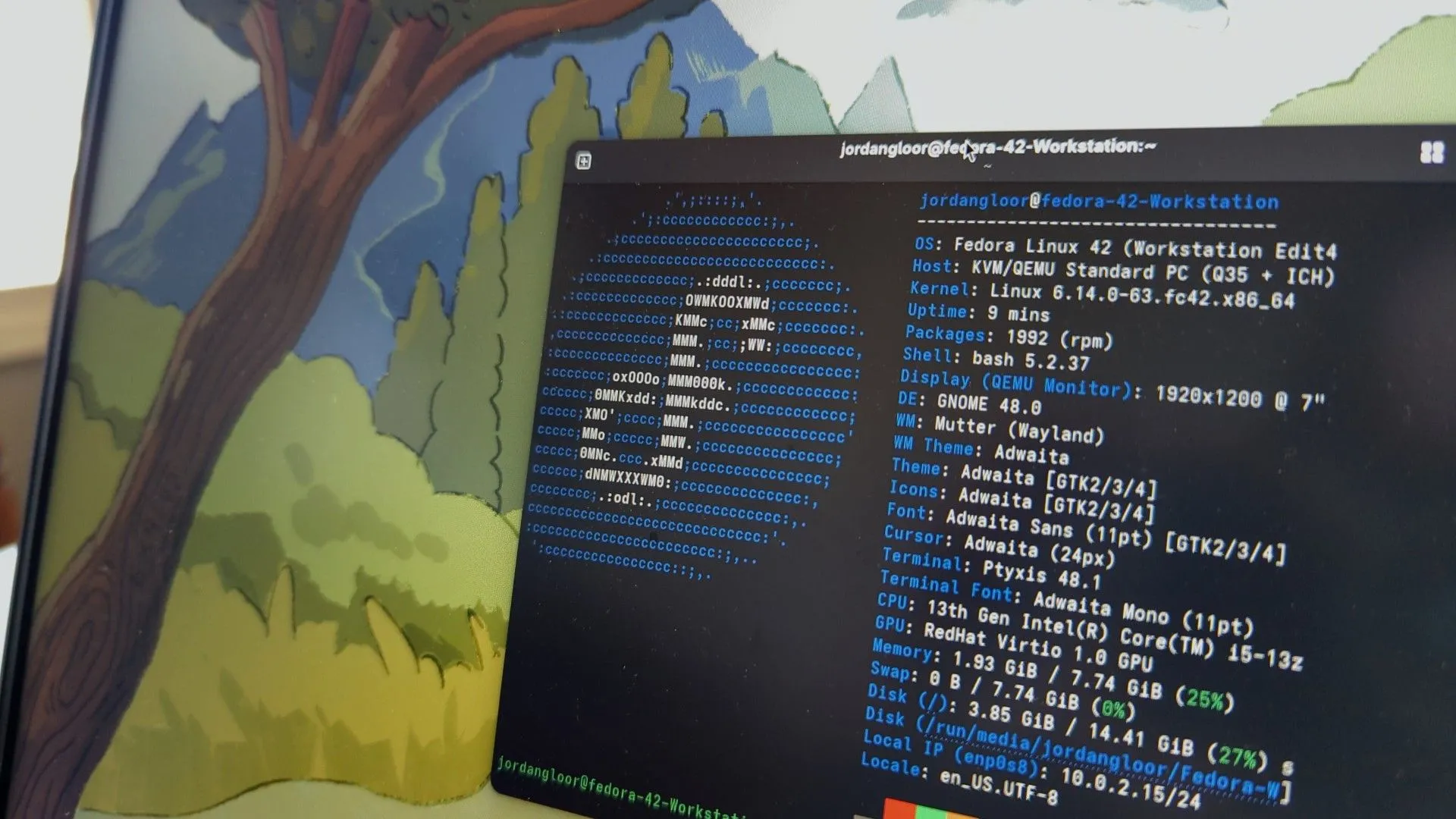 Màn hình laptop hiển thị hệ điều hành Fedora Linux 42 với cửa sổ terminal đang mở.
Màn hình laptop hiển thị hệ điều hành Fedora Linux 42 với cửa sổ terminal đang mở.
Tuy nhiên, nếu bạn muốn cài đặt một bản phân phối Linux như Fedora, Pop!_OS, hoặc Arch Linux, hầu hết các chức năng đều có sẵn và hoạt động tốt, ngoại trừ đầu đọc vân tay và một số cổng USB-C tùy thuộc vào kiểu bộ xử lý của bạn.
Một điều cần lưu ý quan trọng, nếu bạn chọn cài đặt Linux làm hệ điều hành chính cho Chromebook, là bạn có thể sẽ làm mất hiệu lực bảo hành của thiết bị. Việc cài đặt một hệ điều hành tùy chỉnh đôi khi yêu cầu vô hiệu hóa các chức năng của Chromebook, flash firmware tùy chỉnh hoặc thực hiện các thao tác khác không được nhà sản xuất hỗ trợ.
Như mọi khi, hãy tự chịu rủi ro khi thực hiện những điều này và đảm bảo bạn hiểu rõ những nhược điểm tiềm ẩn trước khi bắt đầu. Mỗi mẫu Chromebook có những yêu cầu riêng, vì vậy hãy chắc chắn rằng bạn đã đọc kỹ tất cả tài liệu trước khi đưa ra quyết định.
Với khả năng chạy Linux tích hợp và tùy chọn cài đặt hệ điều hành chính, Chromebook không chỉ là một chiếc laptop đơn giản mà còn là một cổng vào mạnh mẽ để khám phá thế giới công nghệ rộng lớn. Bạn đã thử chạy Linux trên Chromebook chưa? Hãy chia sẻ trải nghiệm của bạn dưới phần bình luận nhé!


